Користувацькі налаштування комплекту підписів, як це зробити для власних потреб

Оновлено 04.11.2024 р.
Шановні користувачі програми «M.E.Doc»! Сьогодні пропонуємо ознайомитись з можливостями налаштування індивідуального комплекту підписів для Вашого підприємства та для ваших підписантів.
Цей механізм налаштування стосується саме тих випадків, коли в бухгалтерії є окрема людина, яка займається лише випискою, погодженням чи відхиленням рахунків, актів, накладних, договорів, тощо.
Які можливості від налаштування підписів?
- дозволяють визначити пріоритети для підписання типових документів;
- забезпечують наявність підписів на документах будь-кого з посадових осіб;
- визначають умови використання комплекту підписів на підставі внутрішнього положення по підприємству.
Нагадуємо! Права підписання первинних документів належить тільки уповноваженим особам для здійснення даних операцій. Це регламентовано на законодавчому рівні згідно Закону України «Про бухгалтерський облік і фінансову звітність в Україні» від 16.07.1999 року за № 996-XIV та Наказом Міністерства фінансів «Про затвердження Положення про документальне забезпечення записів у бухгалтерському обліку» від 24.05.1995 року за №88, а також на рівні підприємства- наказами по організації. Зараз давайте розглянемо послідовність, крок за кроком, налаштування комплекту підписів.
То як саме коректно налаштувати комплект підписів? Давайте розберемось покроково.
Крок 1. Створення користувацьких налаштувань комплектів підписів.
В розділі «M.E.Doc» «Первинні документи» з наданого переліку необхідно вибрати пункт «Користувацькі налаштування» (Мал. 1).
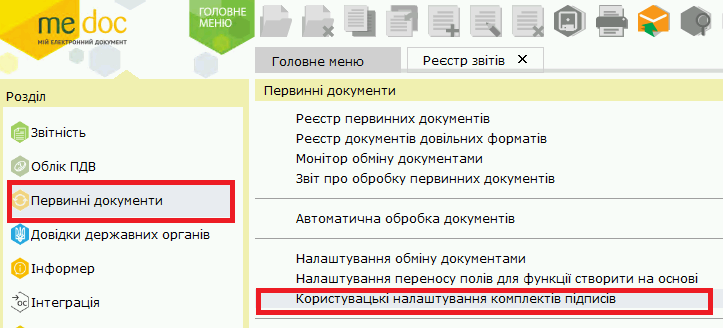
Мал. 1
З подвійним кликом миші з’явиться вікно «Налаштування підписів» (Мал. 2).
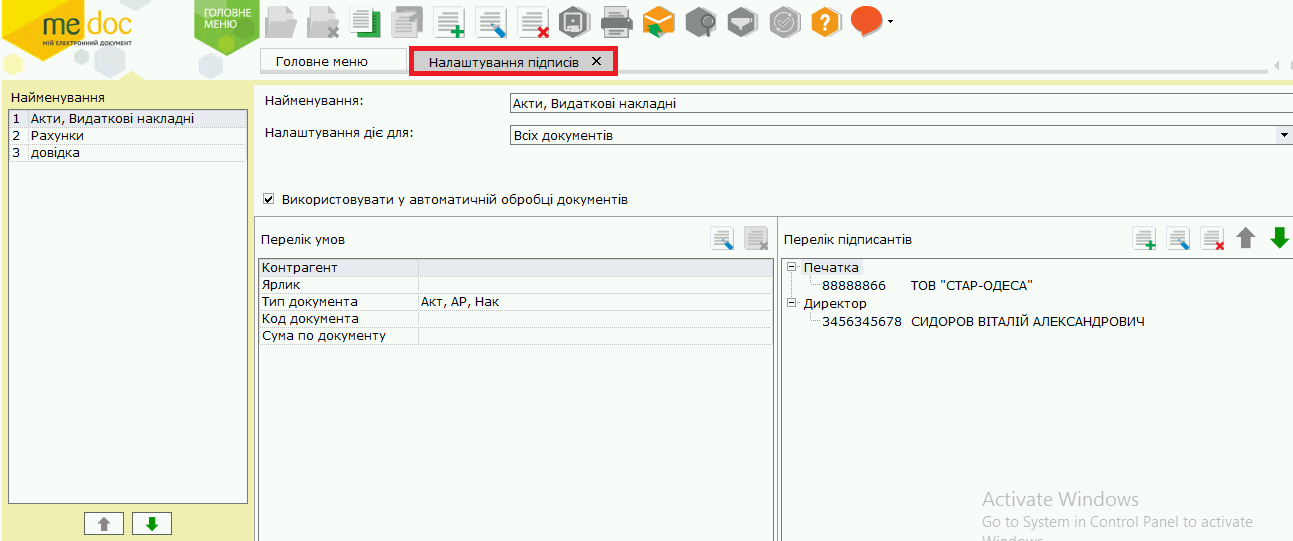
Мал. 2
Для того, щоб створити нове налаштування, потрібно натиснути «+» або в головному меню необхідно через «Файл - Створити запис».
Крок 2. Внесення даних для налаштування нового комплекту.
Для здійснення цієї операції необхідно заповнити поле «Найменування», зазначив при цьому назву нового комплекту. Рекомендуємо надавати назви комплектам налаштувань таким чином, щоб Вам легко було знайти необхідне.
В полі «Налаштування дій для» необхідно зазначити для яких саме первинних документів використовуються ці налаштування: для всіх документів, чи тільки для вхідних документів, чи тільки для вихідних документів (Мал. 3).

Мал. 3
Наявність відмітки в полі «Використовувати у автоматичній обробці документів» дає можливість застосувати саме той комплект підписів користувачів, які було налаштовано в даному модулі програми.
Відсутність цієї відмітки означає, що автоматична обробка комплекту підписів буде здійснюватися в розділі «Адміністрування - Параметри системи - Підпис - Первинні документи».
Крок 3. Як заповнити «Перелік умов».
В залежності від потреб для кожного комплекту підписів можливо використовувати той чи інший параметр: контрагент, ярлик, тип документа, код документа, сума по документу (Мал. 4).
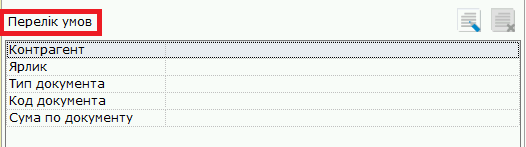
Мал. 4
Наприклад, в полі «Контрагент» вибираємо одного чи декілька контрагентів із «Довідника «Контрагенти» (ЄДРПОУ підприємства, від якого ми отримуємо чи якому відправляємо документ) (Мал. 5).
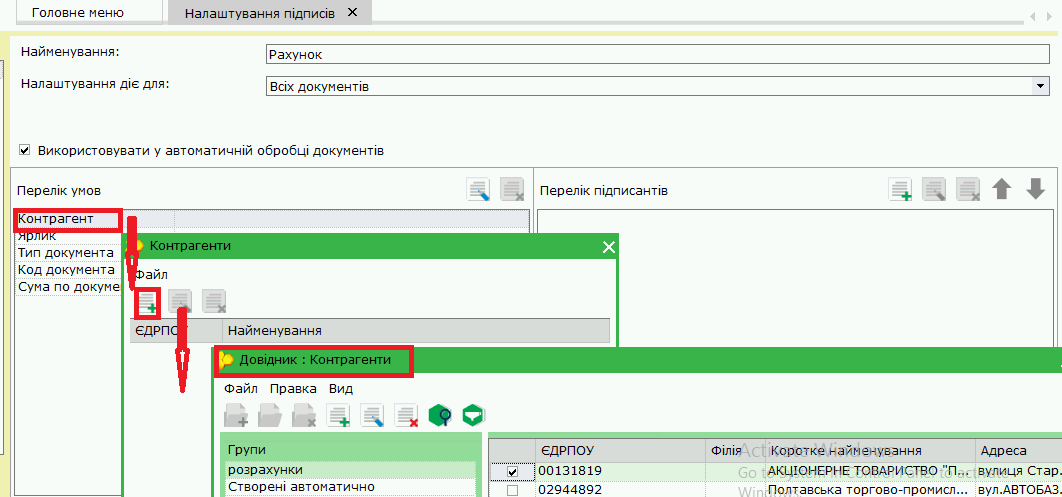
Мал. 5
В полі «Ярлик» вибираємо із «Довідника» значення ярлику, який було присвоєно зазначеному первинному документу в «Реєстрі первинних документів».
В полі «Тип документа» із «Довідника» вибираємо один чи декілька первинних документів, для яких налаштовується комплект підписів(рахунок, акт, накладна, договір тощо) (Мал. 6).
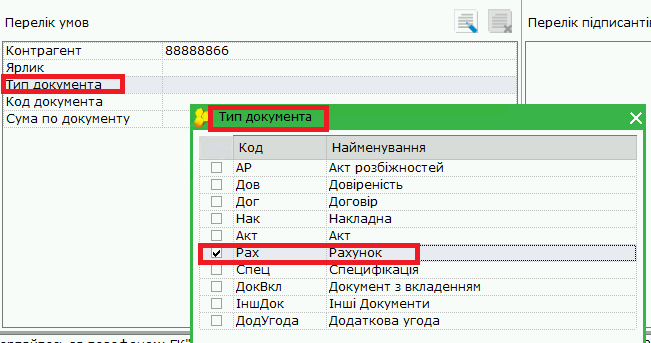
Мал. 6
В полі «Код документа» із «Довідника» обираємо той код документа, який ідентичний по формі (Мал. 7). Обов’язково! поле «Тип документа» має відповідати значенню в полі «Код документа». У випадку невідповідності даних програма проінформує про помилку.
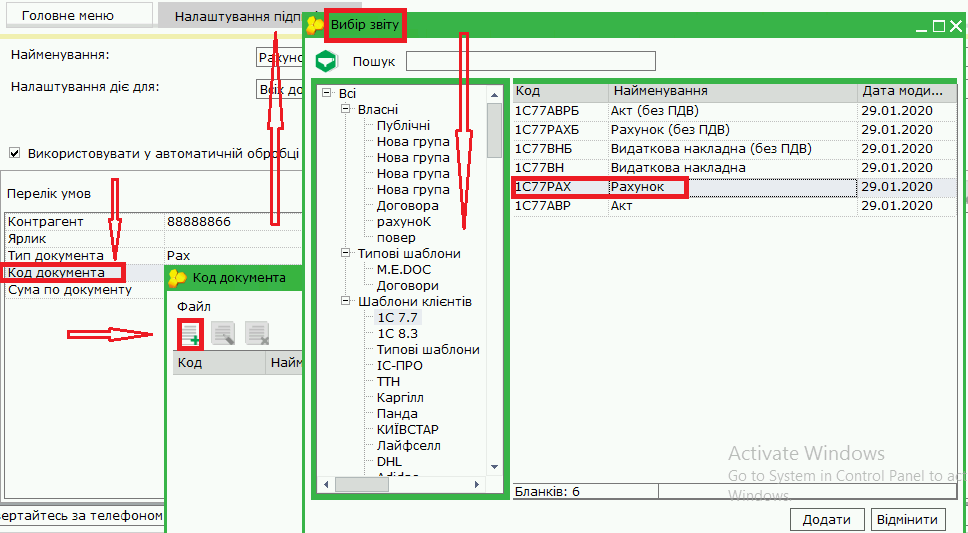
Мал. 7
В поле «Сума по документу» потрібно зазначити діапазон сум по документу від мінімального значення до максимального, для якого буде використовуватися налаштований комплект підписів. (Мал. 8). Це налаштування стосується тих випадків, коли, наприклад, первинні документи з зазначеною сумою більше 5000 гривень повинен підписувати лише керівник підприємства.
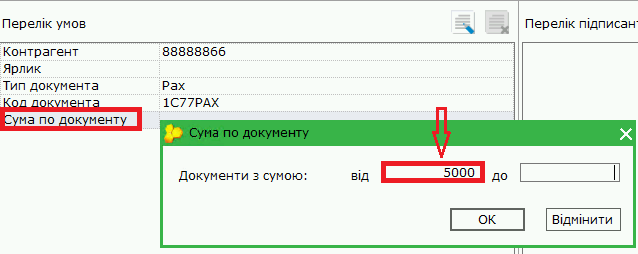
Мал. 8
Крок 4. Поле «Перелік підписантів» заповнюється на підставі довідника «Підписант».
Необхідно вибрати потрібне з «Реєстру сертифікатів» для конкретного типу документа (Директор, Бухгалтер, Відповідальна особа, Печатка). Налаштований перелік підписантів відображається схематично. (Мал. 9).
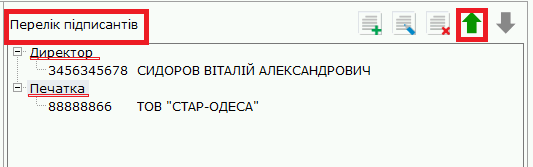
Мал. 9
Якщо порядок накладання підписів не влаштовує, то його можна змінити за допомогою зеленої стрілки «Зміна пріоритету» (в правому кутку).
Після всіх налаштувань комплекту підписів користувачів для первинних документів рекомендуємо зберегти внесені дані.
Шановні бухгалтери! Скористуйтеся унікальною нагодою! Зробивши один раз ці налаштування, в подальшому Ви не будете гаяти час на обробку типових документів!
Авторка: Щукіна Надія, сертифікована спеціалістка ГК "Інтелектуальний сервіс"

Кваліфікований електронний підпис
Читайте також:
- 2 місяці тому...
КЕП від ЦСК "Україна" — надійний захист вашого бізнесу
У сучасному цифровому середовищі компанії все частіше стикаються з ризиками шахрайства, найпоширеніші з яких: підробка документів, несанкціонований доступ до даних, фальсифікація з договорами чи фінансовими операціями. Але є один із найефективніших інструментів. - 5 місяців тому...
Типи та варіанти зберігання електронних підписів для ПРРО
Електронний підпис потрібен не лише для звітності. Він також є обов’язковим для роботи з програмними РРО — сучасною альтернативою традиційним касовим апаратам. Авторизація та проведення операцій у ПРРО здійснюються саме за допомогою КЕП. - 3 місяці тому...
Що таке кваліфікований електронний підпис (КЕП)
В сучасному суспільстві, коли всі сфери нашого життя охоплені цифровізацією та інтернет-технологіями електронні підписи стали невід'ємною їх частиною. - 4 місяці тому...
Де можна використовувати електронні підписи ЦСК "Україна"
ТОВ ЦСК «Україна» — один із найбільших та найнадійніших комерційних кваліфікованих надавачів електронних довірчих послуг (КНЕДП) в Україні. Центр вже понад 10 років допомагає українцям та бізнесу працювати з електронними підписами. - Рік тому...
Отримай електронний підпис без черги!
Ми цінуємо час Клієнтів, тому офіси ГК “Інтелектуальний сервіс” працюють за попереднім записом. А бот- Intelserv консультант завжди готовий допомогти підготувати необхідні - 5 місяців тому...
Електронний підпис онлайн — безпечно та законно
Сфера електронних довірчих послуг в Україні зробила впевнений крок уперед. Оформлення кваліфікованого електронного підпису (КЕП) онлайн — не просто зручний сервіс, а результат системної роботи держави й сертифікованих провайдерів для забезпечення цифрової довіри. Проте цілком природно, що користувачі ставлять запитання: чи дійсно безпечно отримувати КЕП віддалено? - 8 місяців тому...
Як отримати електронний підпис КЕП
Для подання електронної звітності необхідно мати кваліфікований електронний підпис (КЕП). - 5 місяців тому...
Де завантажити сертифікат до електронного підпису. Обмеження надавачів КЕП.
27 червня 2025 року на офіційному сайті КНЕДП ТОВ «Центр сертифікації ключів «Україна» опублікована інформація про те, що тимчасово призупиняється робота функції пошуку сертифікатів електронного підпису на сайті. - Рік тому...
Хмарний сервіс CloudKey - з чого почати
Почнемо з того, що ви зробили правильний вибір! CloudKey виключає можливість втрати ключа, забезпечує доступ до КЕП 24/7 та є сучасним аналогом токену (фізичному носію). Отже, ви сплатили рахунок на користування CloudKey, що далі? - 2 років тому...
Як діяти у випадку заволодіння особистим ключем зловмисниками | Приклад рішення
Компрометація електронного підпису. Розповідаємо про основні варіанти вирішення даної проблеми
